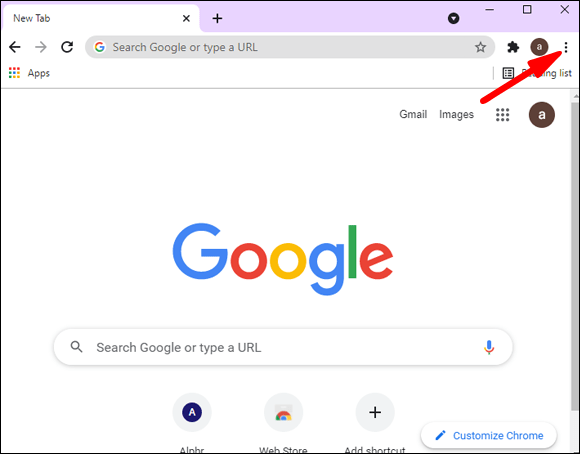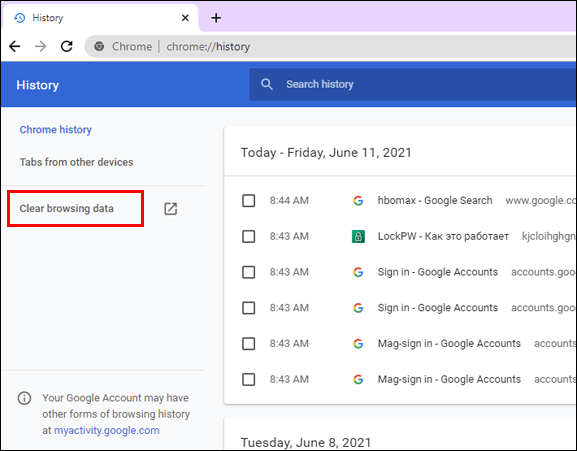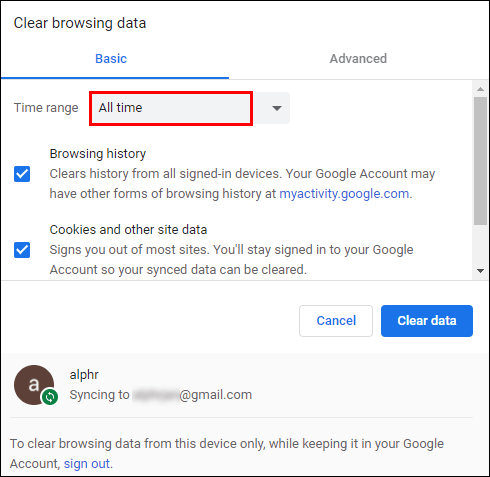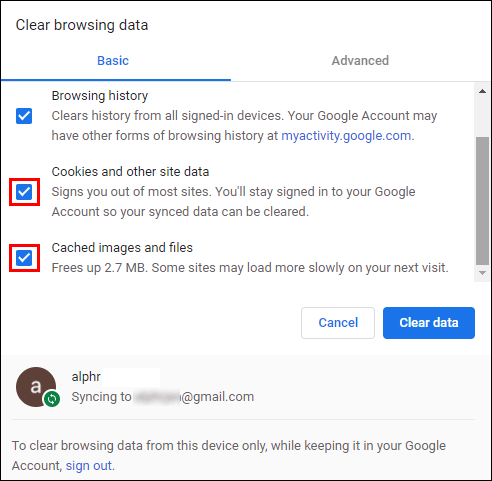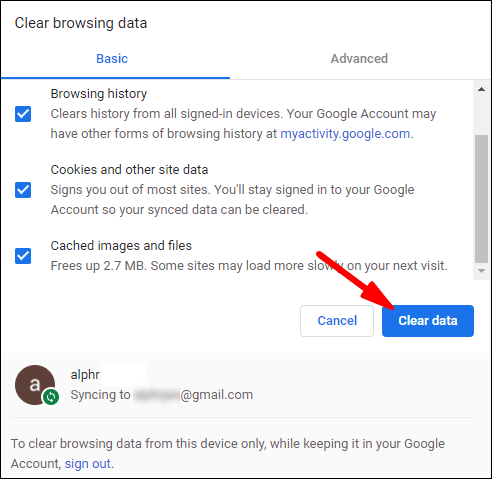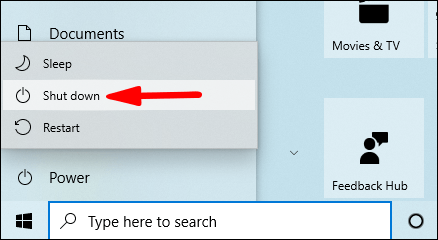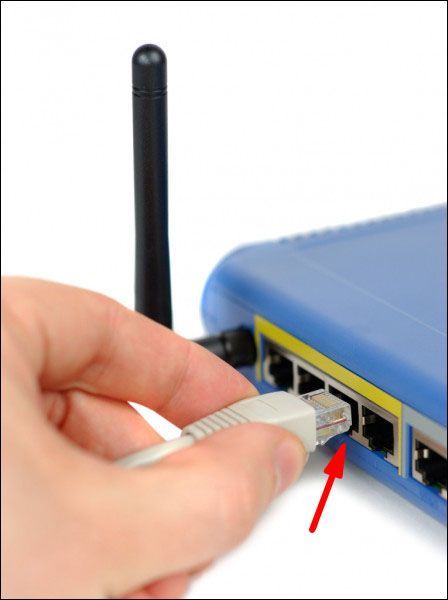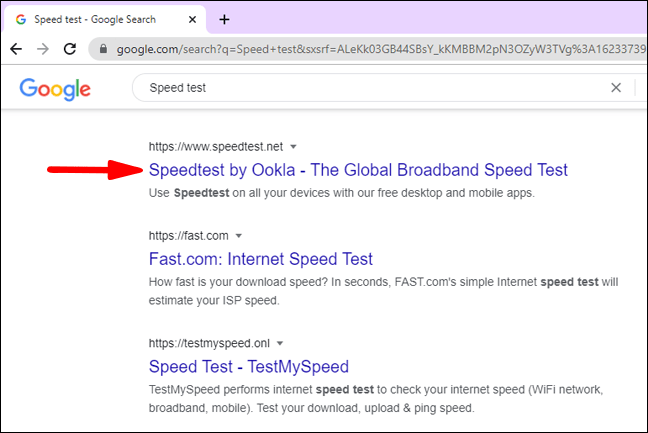HBO Max는 좋아하는 모든 HBO 콘텐츠를 한 곳에 모은 스트리밍 플랫폼입니다. 월간 구독(또는 HBO가 이미 케이블 패키지의 일부인 경우)을 통해 플랫폼에서만 볼 수 있는 일부 독점 콘텐츠를 포함하여 주문형으로 제공되는 다양한 블록버스터 영화와 프리미엄 TV 프로그램을 즐길 수 있습니다. HBO 제품군에 비교적 새로 추가된 이 제품은 가입자 사이에서 인기를 얻고 있습니다.

그러나 스트리밍 서비스는 특히 이미지 품질과 관련하여 버그와 결함에 대해 낯선 사람이 아닙니다. 해상도를 수동으로 변경하는 것은 불가능하지만 조금이라도 수정할 수 있는 방법이 있습니다. 이 기사에서는 더 나은 스트리밍 경험을 위해 선택할 수 있는 다양한 방법에 대해 설명합니다.
HBO Max의 해상도 변경
현재로서는 HBO Max에서 스트리밍하는 동안 해상도를 직접 변경할 수 있는 방법이 없습니다. 대신 플랫폼은 주로 인터넷 연결 및 장치의 화면 해상도 설정과 같은 여러 요인에 따라 스트리밍 품질을 자동으로 조정합니다.
또한 영화 및 TV 프로그램은 HBO Max와 배급사 간의 공식 계약에 따라 스트리밍됩니다. 따라서 콘텐츠에 따라 720p에서 Ultra HD까지 해상도가 다를 수 있으며 변경이 불가능합니다.
HBO Max는 장치 기능과 네트워크 속도에 크게 의존하기 때문에 비디오 품질에 문제가 발생하는 것은 드문 일이 아닙니다. 트래픽이 가장 높을 수 있는 시리즈 프리미어의 경우 특히 그렇습니다. 또한 많은 소비자들이 낮은 버퍼링, 흐릿한 이미지, 앱 결함 및 유사한 불편에 대해 불평했습니다.
물론 이러한 문제는 HBO 시리즈 데뷔에만 국한되지 않습니다. 부족한 해상도와 느린 스트리밍 속도는 언제든지 발생할 수 있습니다. 화면의 내용을 식별하는 데 문제가 있으면 성가실 수 있지만 이미지 품질을 개선하기 위해 시도할 수 있는 몇 가지 방법이 있습니다. 대부분 장치 설정을 조정하고 네트워크 속도를 높이는 것으로 요약됩니다.
HBO Max 웹 사이트에서 비디오 재생이 원활하지 않으면 다음을 수행해 보십시오.
- 먼저 HBO Max 계정에서 로그아웃합니다.
- 다음으로 브라우저의 캐시를 지웁니다. 단계는 브라우저에 따라 다를 수 있지만 프로세스는 가장 많이 사용되는 브라우저에서 거의 비슷합니다. 참고로 Chrome을 사용하겠습니다.
- 오른쪽 상단 모서리에 있는 세 개의 수직 점을 누릅니다.
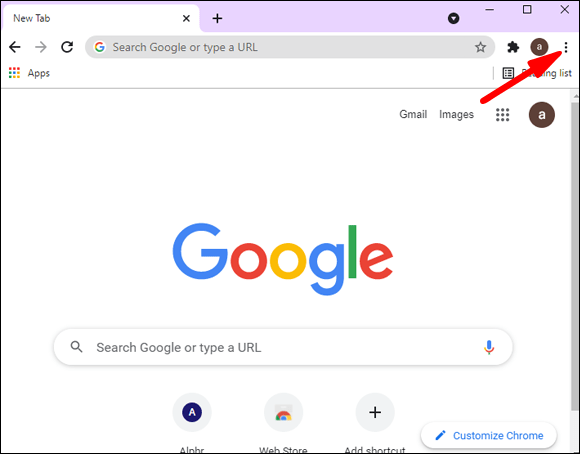
- 드롭다운 패널에서 기록을 선택합니다. 그런 다음 인터넷 사용 기록 삭제를 클릭합니다.
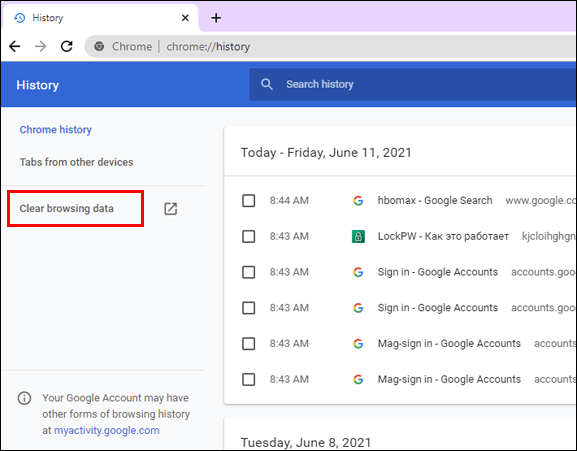
- 모든 데이터를 삭제하려면 페이지 상단의 전체 시간을 클릭하세요. 그렇지 않은 경우 기본 범위를 설정합니다.
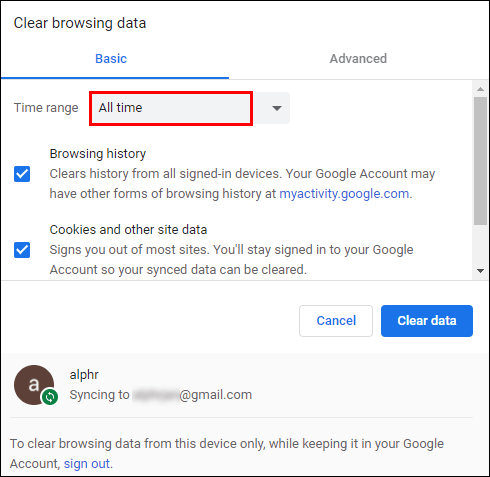
- 캐시된 이미지 및 파일, 쿠키 및 사이트 데이터 옆에 있는 상자가 선택되어 있는지 확인합니다.
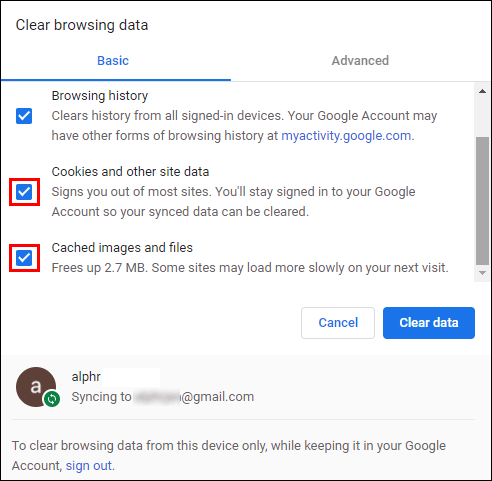
- 프로세스를 완료하려면 데이터 지우기를 누르십시오.
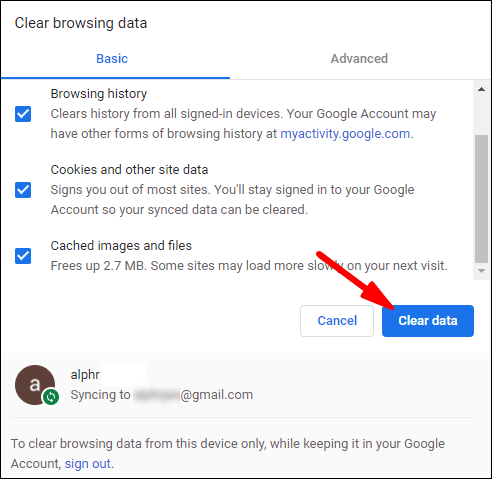
스트리밍하는 데 여전히 문제가 있는 경우 라우터를 재부팅할 수도 있습니다. 홈 네트워크 연결 장애로 인해 해상도가 떨어지는 경우가 있습니다. 수행할 작업은 다음과 같습니다.
- 백그라운드에서 실행 중인 앱을 포함하여 모든 앱을 닫습니다. 컴퓨터를 끕니다.
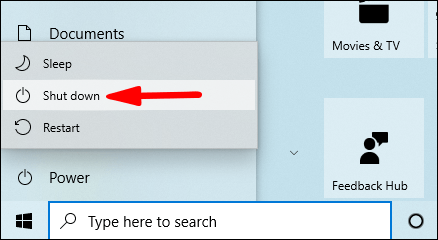
- 라우터의 플러그를 뽑고 몇 분 동안 식히십시오. Eero 메시 Wi-Fi 시스템이 있는 경우 연결도 해제해야 합니다.
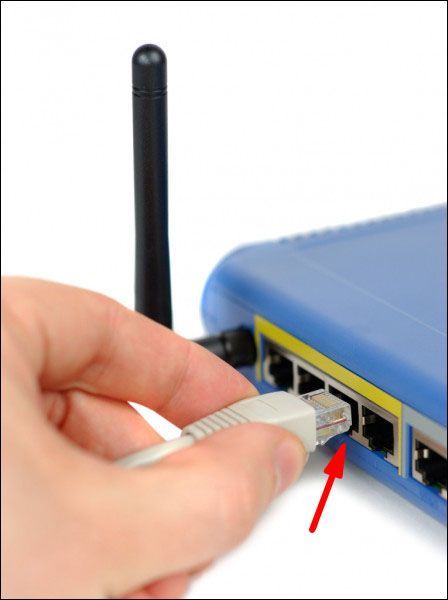
- 라우터를 다시 연결하고 컴퓨터를 다시 시작하십시오.
HBO Max 앱으로 스트리밍할 때 이미지 문제가 발생하더라도 걱정하지 마세요. 대부분의 경우 인터넷 연결일 가능성이 큽니다. 적절한 해상도에 필요한 최소 다운로드 연결은 5Mbps입니다.
연결 속도에 따라 HBO Max 앱은 해상도를 다른 설정으로 조정합니다. 결과적으로 네트워크가 약간 부족하면 품질이 낮은 이미지를 얻을 수 있습니다. 이러한 이유로 인터넷 속도를 확인하는 것은 나쁜 생각이 아닙니다.
- 브라우저를 열고 광대역 속도 테스트를 실행합니다. 검색 엔진에 속도 테스트를 입력하고 상단 결과를 클릭하기만 하면 됩니다.
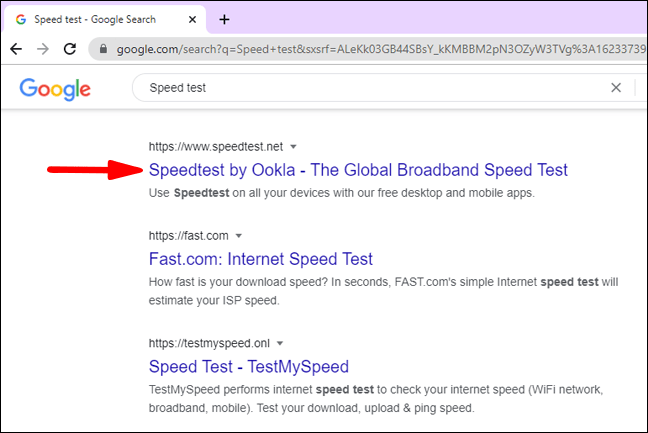
- 연결 문제가 있는 경우 라우터를 재부팅해 보세요.

그래도 문제가 해결되지 않으면 방송 중인 앱과 기기를 다시 시작하세요. 또한 가능하면 안정적인 연결로 전환해 보십시오. 라우터에서 스트리밍 장치로 직접 이더넷 와이어를 실행하면 네트워크 속도를 높이는 데 도움이 될 수 있습니다.
추가 FAQ
HBO Max는 어떤 해상도로 스트리밍합니까?
언급했듯이 HBO Max는 네트워크 용량과 인터넷 연결 속도에 따라 비디오 품질을 자동으로 조정합니다. 운 좋게도 대부분의 프리미엄 TV 프로그램과 인기 있는 영화는 고화질로 촬영되며 열악한 환경에서도 견딜 수 있습니다. 스트리밍 서비스는 HDR10, Dolby Vision, Dolby Atmos 및 Dolby Digital Plus를 비롯한 다양한 HDR 해상도도 지원합니다.
HBO Max에서 품질을 어떻게 변경합니까?
우리는 HBO Max에서 적어도 수동으로 비디오 품질을 변경할 방법이 없다는 것을 이미 확인했습니다. 네트워크 용량이 너무 낮거나 연결 속도가 다양하면 스트리밍 시 해상도가 낮아질 수 있습니다. 그러나 다음을 수행하여 해상도 설정을 조정할 수 있습니다.
1. 먼저 전원에서 네트워크 장치의 연결을 끊습니다. 여기에는 모뎀, 라우터 및 기타 Wi-Fi 설정이 포함됩니다.
2. 모뎀에 전원을 다시 공급하고 인터넷에 다시 연결될 때까지 기다립니다.
3. 라우터를 전원에 연결하고 다시 연결될 때까지 기다립니다.
4. 스트리밍 장치를 켜서 문제가 해결되었는지 확인하십시오.
HBO Max를 4K로 볼 수 있습니까?
HD, 4K 및 Ultra HD의 4배에 달하는 픽셀 수는 현재 대부분의 스마트 TV 화면이 처리할 수 있는 최대 해상도입니다. 원래 스트리밍 서비스에는 HDR 지원이 포함되지 않았지만 이후 업그레이드되었습니다.
작년 HBO Max는 Zack Snyder의원더우먼 19844k 형식으로. 영화는 기본 HDR 색상뿐만 아니라 Dolby Vision HDR 형식으로 스트리밍되었습니다. Dolby Atmos 오디오 형식으로 들을 수 있는 옵션과 함께 사운드 설정도 최적화되었습니다.
DC 블록버스터는 처음에 사용할 수 있는 유일한 4k 콘텐츠였습니다. 그러나 HBO는 이후 이 형식으로 여러 다른 타이틀을 출시했습니다.반지의 제왕. 에서 전체 영화 목록을 확인할 수 있습니다. 이 웹사이트 .
현재 4K 지원은 다음 스트리밍 장치로 제한됩니다.
• 4K 애플 TV

• Amazon의 4k Fire TV 스틱

• Amazon의 Fire TV Cube

Windows 10에서 키보드 단축키를 만드는 방법
• 4K Fire TV가 장착된 스마트 TV
• AT&T TV 크롬캐스트 울트라
• 안드로이드 TV
불행히도 4K HDR 지원은 PlayStation 및 Xbox 장치에서 사용할 수 없습니다. 그러나 추가 플랫폼은 내년 내내 도입될 것입니다.
해결되지 않은 이야기
HBO Max는 열렬한 TV 시청자를 위한 훌륭한 플랫폼이지만 몇 가지 사소한 단점이 있습니다. 특히 스트리밍 서비스는 화질 문제가 있는 것으로 알려졌다.
현재 해상도 설정을 수동으로 변경하는 것은 불가능합니다. 그러나 더 즐거운 스트리밍 경험을 위해 네트워크 속도와 장치 설정을 향상시키기 위해 최선을 다할 수 있습니다. 또한 대부분의 콘텐츠가 HD 또는 HDR 형식이므로 새 라우터를 구입하는 것이 도움이 될 수 있습니다.
HBO Max에서 이러한 문제를 경험한 적이 있습니까? 선호하는 다른 스트리밍 서비스가 있습니까? 아래 댓글에서 좋아하는 HBO 프로그램에 대해 자유롭게 토론하세요.